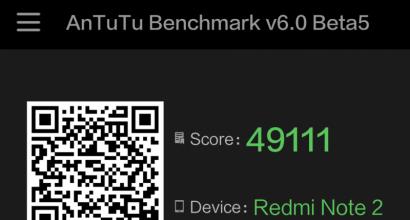Как снимаются кнопки на ноутбуке. Как правильно и быстро снять клавиши с клавиатуры ноутбука
Как снять кнопки ноутбука Asus
Как снять клавиатуру с ноутбука. На примере ASUS K72F
Если клавиши начинают залипать, плохо функционировать, то, скорее всего, ваша клавиатура нуждается в чистке с разбором. Что же делать в такой ситуации? Если есть возможность, то обратиться в сервисный центр по ремонту ноутбуков Asus. Либо вам нужно самостоятельно разобрать клавиатуру, используя нашу инструкцию. Разберемся со всем по порядку.
Как разобрать клавиатуру на ноутбуке Asus x550c, k53s, a53s, k52j и других моделях
Не забудьте, прежде, чем начнете разбирать клавиатуру, выключить ноутбук Asus.
Первым шагом будет фотографирование клавиатуры. Зачем? Разобрать мы ее разберем, но ведь нужно будет потом обратно собирать. Вот чтобы не мучиться вопросом «Куда эта клавиша?», вы сделаете себе подсказку в виде фото.
Как снять клавиатуру с ноутбука Asus
При необходимости, можно полностью снять клавиатуру. На каждом ноутбуке она крепится защелками, которые нужно задвигать с помощью инструмента. Лучше начинать с верхней левой. Затем чуть приподнимаете сторону клавиатуры (можно использовать иголку, скрепку или острую металлическую пилочку для ногтей).
Затем передвигаетесь к другой защелке и отодвигаете ее. Когда все защелки сняты, вы можете приподнять клавиатуру. Она крепится к корпусу ноутбука с помощью шлейфа. Поворачиваете вверх черную рамку - и шлейф вытаскивается.

Собирать клавиатуру от ноутбука Asus нужно в том же порядке, сначала подключаете ее шлейфом к аппарату, а затем ставите клавиатуру на место и защелкиваете механизм крепления в пазы.
Как снять кнопку (клавишу) с клавиатуры ноутбука Asus
Чтобы снять клавишу, нужно запастись инструментами. Это может быть ножик, отвертка или что-то типа того, чем можно поддеть, например можно использовать пилочку для ногтей.
Аккуратно поддеваете инструментом угол клавиши. Далее продвигаетесь к противоположной стороне. Не забывайте, что крепление клавиш выполнено из пластика и его легко сломать. После снятия крышки клавиши, вытащите пластиковые рамки, отгибаете инструментом небольшие штыри влево и вправо в передней (та что от экрана) части кнопки.

Когда вы разберете клавиатуру на части, промойте детали теплой водой, чтобы удалить остатки остатки различных загрязнений. Прежде, чем собирать обратно, дайте клавишам просохнуть. Можно осторожно вытереть насухо, можно подсушить феном, а можно подождать, пока высохнут самостоятельно.
Затем ставите на место рамку из пластика, а на саму клавишу устанавливаете ранее снятую металлическую рамочку. Вставляете рамку в пазы основания кнопки. Далее зубочисткой либо скрепкой придерживаете внизу направляющие из пластика и цепляете верхний бок крышки кнопки. Далее опускаете крышку и нажимаете, чтобы она села в пазы. Теперь ваша клавиша чистая и не должна более залипать.
Оно собирает снаружи и внутри. Мелкие частицы могут залетать с потоком воздуха. Ворс с одежды и шерсть домашних любимцев падает в зазоры между клавишами. Неразумные мошки заползают под буквы в поисках укромного места. Все это приводит к тому, что клавиши начинают западать или не срабатывать.
Снять клавиатуру чаще всего требуется, чтобы почистить её от пыли
Грязь в клавиатуре препятствует движению воздуха, и ноутбук начинает греться и может сгореть. Потерять компьютер из-за пыли не хочется. Можно воспользоваться пылесосом и убрать часть пыли. Но липкие частички все равно будут скапливаться внутри.
- Аккуратно переверните компьютер клавиатурой вниз и легонько встряхните. Выпадут крошки и мелкий мусор.
- Установите на пылесос специальную насадку, отрегулируйте мощность, установите минимальную, пройдитесь по поверхности клавиш.
- Салфеткой из микрофибры уберите пыль с монитора и протрите весь ноутбук.
- Клавиатура хорошо очищается от грязи влажными салфетками.
Регулярно провидите избавление компьютера от пыли и грязи. Это улучшит его работу и на время отложит разборку и чистку клавиатуры.
Но для качественной чистки и случая, когда кофе утром выплескивается на ноутбук, надо знать, как быстро снять и почистить клавиатуру дома самостоятельно и не относить компьютер в мастерскую, лишаясь привычного общения на несколько дней.
В старых моделях можно встретить крепление клавиатуры винтами. Они могут просто держать панель вверху. В этом случае надо:
- Открутить винты, удерживающие панель – их 1 или 2, расположены с занижениях и видны сверху. Снять панель, потянув ее вверх.
- Приподнять клавиатуру со стороны монитора, сдвинуть вперед, и вывести из направляющих.
- Положив ее немного в стороне, отсоединить шлейф.
Встречаются модели ноутбуков с креплением винтами снизу. Тогда надо снимать заднюю крышку, и под батареей откручивать винты, освобождать клавиатуру. Это старые модели, разбирать и чистить их самостоятельно не желательно. Лучше обратиться в мастерскую. В противном случае подготовьте под винты небольшие емкости, чтобы не потерять их. Положите салфетку или мягкую бумагу между монитором и клавиатурой. Закройте ноутбук и уложите задней крышкой вверх. Сначала снимается аккумулятор, затем крышка и откручиваются винты внутри, фиксирующие клавиатуру. После этого она должна свободно выйти из пазов. Аккуратно отсоединяйте шлейф. Переверните компьютер, откройте и достаньте клавиатуру. Отставляйте ноутбук в сторону, занимайтесь клавишами.

Последние годы все модели ноутбуков, нетбуков и планшетов имеют крепление клавиатуры на защелках. Они расположены по верхней границе клавиш, иногда дополнительные сбоку, по одной на сторону. Разобравшись, как снять клавиатуру с ноутбука Asus, можно по аналогии демонтировать любую модель.
- Отключить ноутбук от питания. Снять сзади крышку и отсоединить или вытащить аккумулятор.
- Найти выше клавиш полосу занижения и в ней пластиковые защелки. Их количество четное, от 4 до 8 шт. В районе F1 расположена левая крайняя.
- Чтобы не сломать хрупкие пружинки, от металлических плоских отверток лучше отказаться, они для имеющих опыт. Надо взять пластмассовую отвертку или полоску. Удобно использовать пластиковую карточку. Она тонкая и достаточно жесткая, чтобы углом нажать на защелку.
- Левой рукой иголкой или второй карточкой надо приподнять освобожденный край клавиатуры, не давая ей снова защелкнуться.
- Поочередно нажимать на остальные защелки, освобождая всю клавиатуру.
- Приподняв дальний край, вытаскиваем вверх и вперед клавиатуру из направляющих и осторожно переворачиваем.
- Внизу расположен шлейф. Его надо отсоединить. Крепление может быть скобой, ее надо приподнять, отжать. Или иметь по бокам ушки, которые вытаскиваются в стороны. После снятия фиксаторов шлейф легко вынимается.
Сборка производится в обратной последовательности. Запоминайте порядок действий.
Перед тем как почистить клавиатуру на ноутбуке, протрите и весь компьютер от пыли, чтобы она не попала внутрь. Можно не снимать панель полностью, только открепить часть клавиш, которые хуже стали работать. Но для качественной чистки лучше отключить шлейф, затем заниматься кнопками и платой.
Перед тем, как снимать клавиши, обязательно сфотографируйте их расположение или сделайте схему от руки.
Порядок действий простой. Перед тем как почистить клавиатуру, или проводит любую чистку, надо отключить компьютер от питания.

Предварительно протрите ноутбук от пыли, чтобы ничего не попало в клавиатуру
Клавиши фиксируются:
- качельками с шарниром;
- двумя усиками-защелками.
Нажав пальцем на клавишу внизу, заведите отвертку сбоку, и нащупав, надавите на защелку, приподнимая кнопку вверх. Если сверху не получается быстро найти пружинку, заведите отвертку с правой стороны. Качелька может отделиться вместе с клавишей, это не страшно, все равно их надо будет снимать. Качелька легко ставиться на место в гнездо. Рассмотрите механизм крепление и определите, с какой стороны вам проще заводить отвертку. Снимайте остальные мелкие клавиши.
На Асус кнопки можно снимать, заведя отвертку сбоку, справа по всей длине и подняв ручку вверх. Надо закрыть экран салфеткой, поскольку клавиши вместе с качельками будут вылетать и могут поцарапать монитор.

Клавиши ноутбука отсоединяйте аккуратно, так как зачастую крепления довольно хрупкие
Чтобы полностью разобрать клавиатуру на ноутбуке Asus, надо снять большие клавиши внизу и по бокам. Они закреплены на металлических скобах.
- Под «пробел» заведите сверху, со стороны монитора, тонкую отвертку, нащупайте и отщелкните верхнюю скобу.
- Повторите действие с обратной стороны, отсоедините нижнюю скобу.
- Приподнимите дальнюю сторону клавиши. Потяните ее вверх и влево, чтобы отсоединить от коромысла.
- Снимите с качелек коромысло вместе со скобами.
Аналогично снимаются и другие большие клавиши. Чтобы легко было собирать все обратно, положите большой лист бумаги на стол, напишите на нем названия больших клавиш и складывайте запчасти на соответствующие записи.
Разобравшись, как снимается клавиатура с ноутбука, освобождаем для чистки полиэтиленовую печатную плату. Снимаем все качельки и отсоединяем верхнюю пластмассовую основу.
Чистим плату кисточкой, освобождая от пыли и мелкого мусора. Затем надо удалить грязь, которая налипла на поверхность и забилась в углах. Можно протирать грязь зубочисткой и палочкой с ватой, смоченной в спирте. Последовательно, ячейка за ячейкой, очищается вся поверхность. Осторожно, не повредите каналы схемы, они хорошо видны.

Аккуратно щеточкой чистим все загрязнения, скопившиеся под кнопками
Самостоятельно проводить чистку надо в том случае, если вы уверены в своих способностях: сделать все аккуратно и собрать на место.
Клавиши следует помыть в нейтральном мыльном растворе. Просушить, пока занимаетесь платой.
- Развести в теплой воде средство для мытья посуды. Выбирать следует натуральное, мягкого действия.
- Замочить клавиши на 10 минут.
- Зубной щеткой очистить обратную сторону и все уголки от грязи.
- Промыть чистой водой, можно использовать дуршлаг.
- Разложить чистые клавиши на салфетку и дать им высохнуть.
Перед тем как пылесосить плату, убедитесь, что клавиатура Асус и от другого ноутбука полностью освобождена от мелких деталей.

Используйте usb-пылесос для чистки клавиатуры от пыли
На западающих или не срабатывающих клавишах проверьте резиновые кнопки под ними. Возможно, что контакт залит сладким напитком, и пленка не пропускает сигнал. Кнопки имеют полукруглый верх и приклеены к полиэтиленовой основе платы. Аккуратно, тонким лезвием отделите их. Протрите спиртом контакт и приклейте кнопку на место. Использовать можно клей Момент или специальный для полиэтилена. Наносите клей осторожно, чтобы он не растекся и не закрыл контакт. Удобнее всего кончиком зубочистки. Место предварительно протрите спиртом, чтобы обезжирить.
Как поставить клавиатуру на место
Очищенная плата должна немного просохнуть. Затем она соединяется с пластмассовой основой, и ставятся на место коромысла. Если погнулись усики на пружинах, их следует поправить тонкой отверткой.
Кнопки, отсоединяемые в процессе чистки, приклеиваются к пластиковой схеме до начала обратной сборки. По их расположению можно определить соответствие пластин, они заходят в отверстия пластмассового основания.
В процессе работы постоянно надо фотографировать, как снимали клавиатуру с ноутбука, чтобы затем сделать все в обратном порядке и собрать.
- Уложить на полиэтиленовую плату защитную пластиковую панель.
- Поставить на место в гнезда качельки и скобы больших клавиш.
- Футляры кнопок заводятся на место и легко прижимаются до щелчка.
- Большие клавиши одеваются на металлические скобы и защелкиваются.
- Завести на место шлейф и зафиксировать.
- Клавиатура вставляется в направляющую вдоль нижнего края.
- Верхний край опускается и надавливается по всей длине, пока пластиковые фиксаторы не защелкнуться.
После этого можно поставить на место аккумулятор и включить ноутбук в сеть. Запустить компьютер и проверить работу всех клавиш.
Как и у стационарных компьютеров, клавиатура ноутбука может выходить из строя. Клавиши точно также могут залипать, выпадать или ломаться. Даже простая попытка почистить клавиатуру может привести к потере клавиш, что уж говорить о пролитом чае, кофе или других жидкостях. Если же дома живут питомцы или маленькие дети, это добавляет еще две причины неисправности клавиатуры. Ниже будет рассмотрен способ как извлечь клавиши для чистки, а также возвращение клавиш на место и несколько способов устранить небольшую поломку.
- сильный удар;
- попытка почистить клавиатуру;
- сильное давление на клавиши;
- попадание жидкости;
- слишком большая мощность пылесоса;
- домашние животные.
Разновидности повреждений
- отсоединение или залипание клавиш;
- поломка крепления или фиксаторов;
- нарушение проводящей дорожки из-за жидкости или другого вмешательства;
- поврежденный шлейф.
Примечание! Первые два случая могут быть устранены самостоятельно. Вторые же два требуют работы специалиста (особенно – последний).
Виды креплений

- мембранный — самый дешевый и самый распространенный;
- переключатели — более стабильный, надежный, и одновременно — дорогой тип клавиш. Встречается гораздо реже, чем мембрана;
- емкостные — передают сигнал замыканием контактов. Второй по распространенности тип после мембранных. Не самый надежный вид клавиатуры;
- сенсорный — самый дорогой тип. К тому же, для его ремонта потребуется снимать всю сенсорную панель, а в домашних условиях сделать это невозможно.
Снятие обычных клавиш

Извлечение клавиш “Shift”, “Ctrl” и подобных

Снятие с креплений «Пробела»

Установка обычных клавиш
Важно! Зафиксировать порядок, в каком находились клавиши. В противном случае, их придется переставлять заново.

Узнайте подробную инструкцию, а также ознакомиться с лучшими методами очистки, из нашей новой статьи.
Установка больших клавиш

Установка «пробела»

Установка мелких клавиш, которые также могут быть на клавиатуре, ничем не отличается от установки обычных. Единственная трудность – детали меньшего размера требуют большей внимательности.
Важно! Количество щелчков при креплении соответствует количеству пазов. Если щелчков меньше или – возможна ошибка в креплении и лучше перепроверить все.
Видео — Как снять и установить кнопки клавиатуры ноутбука
Ремонт клавиатуры

Существует два способа.
Первый способ
Если какое-то крепление сломалось, его можно попробовать восстановить при помощи иглы от инсулинового шприца:
- игла прикладывается к поврежденной части. Лучше, если она будет на два-три миллиметра заходить за край поломки;
- паяльником разогреть иглу и осторожно вплавить ее в пластик;
- осторожно откусить бокорезами лишнюю часть пластика.
Второй способ
При отсутствии инструментов, можно воспользоваться суперклеем:
- нагреть иглу зажигалкой;
- сделать паз при помощи ворсинки от расчески или подобного ей предметов. Главное, чтобы величина паза позволяла ворсинке войти;
- зафиксировать ворсинку суперклеем;
На заметку! Результат можно будет проверить примерно через час. Как правило, процесс занимает примерно сорок минут – час.
Видео — Как отремонтировать и вставить кнопки клавиатуры ноутбука
Предупреждение
- Неисправность, возникшая в результате попадания жидкости, требует от самостоятельного ремонта высокой координации, аккуратности и внимательности. Слишком большое усилие или неправильно подобранное чистящее средство может полностью вывести из строя токопроводящую дорожку. Если не уверены в своих силах, лучше доверить эту работу специалисту
- Снятие и установка клавиш стоят немного (в пределах 500 рублей), самостоятельное снятие требует большой сноровки, внимательности и аккуратности. Чересчур резкие и неосторожные движения могут повредить крепления. Процедуры проводить только при наличии должного умения, и отсутствии возможности отнести ноутбук в сервисный центр
- Крепления в мелких клавишах тоже мелкие. Если не уверены в своем зрении и наличии должной сноровки, лучше доверить работу сервисному центру
- Работа с паяльником требует не только внимательности, но и знаний, умений и опыта. Неосторожное движение может привести к выведению из строя всего девайса.
- Суперклей может попасть на токопроводящую дорожку, что приведет ее в нерабочее состояние. Работать очень внимательно.
Чистка клавиатуры ноутбука

Глубокую чистку можно осуществить следующими способами:

Для поверхностной чистки достаточно будет использовать салфетку или щетку.
Видео — Как разобрать и почистить клавиатуру ноутбука
В отличии от разбора обычной стационарной клавиатуры, снятие клавиатуры ноутбука hp, acer, dell или любого другого достаточно сложное предприятие. Если в первом случае достаточно выкрутить несколько болтов, то во втором клавиатуру, чаще всего, приходится извлекать, при чем различными методами в зависимости от производителя.
Используемые крепления
Интересующая нас запчасть ноутбука всегда фиксируется одним из двух способов :
Как снять клавиатуру
Самое первое, что стоит сделать, это обесточить устройство. Обратите внимание, не просто отключить от питания, а именно обесточить!
В портативном компьютере источником питания, обеспечивающим его бесперебойную работу, является батарея, поэтому ее нужно вытянуть обязательно. Затем нужно нажать клавишу включения на ноутбуке, чтобы все цепи питания обесточились.
Теперь переходим к извлечению. Для этого будет достаточно пары небольших торцевых отверток. Идеально подойдут прецизионные отвертки .
В случае, если крепления устаревшие, то достаточно снять крышку и открутить шурупы, после этого всю панель можно легко извлечь.
Если используются защелки, то необходимо:

Поочередно снимаем все крепления. Мягкий пластик может треснуть или вообще разломаться, поэтому действовать следует не спеша и осторожно.
Отключение шлейфа
В последнюю очередь следует отсоединить шлейф
. Поэтому не стоит торопиться и сразу дергать или тянуть клавиатуру.
Шлейф зафиксирован замком и всегда расположен под клавиатурой. Такие крепления бывают разных видов, поэтому следует внимательно изучить его устройство и способ открытия, перед отключением, чтобы в последующем не возникло проблем с подключением.
При продолжительной и тем немало неаккуратной эксплуатации ноутбука часто образуются проблемы с клавишами. Они могут залипать, нехорошо нажиматься, а некоторые клавиши и вовсе могут сломаться. Для решения подобной проблемы необходимо разобраться можно ли сбросить клавиши с ноутбука и как это сделать. Забегая вперед скажем, что данная процедура несложная и совершенно необязательно бежать в сервисный центр, все можно сделать в домашних условиях.
Как сбросить клавишу ноутбука и их особенности
В сравнении со старыми моделями устройств, нынешние клавиатуры оборудуются плоскими клавишами. Причем практически все современные конструкции обладают идентичной по конструкции клавиатурой. Просто так отцепить клавишу не выйдет, скорее всего просто поломаете крепежный механизм.
Перед тем как сбросить клавишу ноутбука необходимо подготовить подходящий инструмент. В идеале лучше подыскать плоскую отвертку с загнутым крышкой, с ее помощью гораздо легче работать с защелками клавиш. Также стоит подготовить несколько зубочисток для немало тонких действий.
Как снять клавиши с клавиатуры ноутбука
Прежде чем приступить процедуру съема необходимо отключить устройство и снять батарею, тем самым выключить вероятность замыкания. Также удобнее всего стартовать с нижней доли клавиатуры. Все манипуляции необходимо выполнять предельно осторожно и без лишних усилий. Держась этих принципов проблем с тем как снять клавиши с клавиатуры ноутбука asus, не будет.
Кнопка фиксируется тремя или четырьмя пластмассовыми усиками в недвижимых и подвижных пазах. Первостепенно обращаем внимание на неподвижные пазы. Для этого слегка приподымаем кнопку и глядим, где они располагаются. Зачастую они находятся в нижней части.
Если просто взять и потянуть клавишу наверх, то гарантированно сломаются крепления в форме усиков. Поэтому чтобы ведать как снять клавиши с клавиатуры ноутбука действуем следующим образом:
- изогнутым крышкой поддеваем нижний край кнопки,
- аккуратно убираем усики-защелки из пазов,
- давить необходимо на половину расстояния между усиками,
- усики выйдут из пазов и нижняя доля клавиши будет свободной,
- если клавиша маленькая, то в момент освобождения нательнее части она полностью отсоединится от клавиатуры.
- Если кнопка самостоятельно не отсоединилась, тогда подводим отвертку под верхние усики и выводим из пазов.
Сейчас как снять клавишу с ноутбука acer и других моделей знает любой пользователь и проводит подобную процедуру без особых проблем.
Как снять клавишу с ноутбука asus пробел
Представленным рослее методом можно снять все клавиши портативного компьютера за исключением пробела и шифт. У подобных клавиш несколько выделяется система креплений, а соответственно и снимаются они по-другому.
Как известно, клавиша пробел обладает импозантными размерами. Поэтому она фиксируется не только усиками, но и защелкой, которая располагается по всей длине кнопки.
Работать необходимо предельно внимательно и без резких движений. Для этого воспользуемся отверткой, какую ранее использовали для отсоединения стандартных клавиш. Дальше чтобы как сбросить клавишу с ноутбука asus и не повредить ее, действуем следующим образом:
- первостепенно отсоединяем металлический усилитель с левой сторонки пробела,
- далее с правой стороны,
- теперь снимаем металлический усилитель с нательнее части пробела, двигаемся слева направо.
Высвободив усилители, остается вывести из пазов усики. Для этого работаем тем же методом, как и с обычными клавишами.
Чистка клавиатуры
Как известно, за время использования ноутбука в клавиатуре конструкции скапливается огромное количество пыли и грязи. Все это негативно сказывается на работоспособности клавиш. Связи с этим немало пользователей интересует, как снять клавишу с ноутбука lenovo , чтобы прочертить необходимую чистку. Выше уже было представлено, как снять необходимые клавиши, а удаляется вся пыл и слякоть с помощью пылесоса на минимальной мощности. Частицы, которые остались после чистки пылесосом, устраняем зубочисткой или ватной палочкой.
Кроме того, можно промыть клавиши в мыльной воде, чтобы прибрать с них все прилипшую грязь. Данный момент особенно актуален, когда клавиши ясные и вся грязь очень заметна.
Как снять и вставить назад клавишу ноутбука
После того как сбросив и вставив назад клавиши ноутбука можно считать процедуру завершенной. В цельном поставить клавиши на место совершенно несложная задача и осуществляется сурово в обратном направлении.
Стандартные клавиши укладываем на свое место и чистоплотно придавливаем верхний край, ждем щелчка, а затем придавливаем нательный край и дожидаемся щелчка.
С клавишей пробел действуем по-другому. Первостепенно металлические усилители фиксируем в пазы основания клавиатуры. Дальше кладем клавишу и жмем на верхний край, а следом на нижний и дожидаемся щелчка.
Как сбросить клавиши с клавиатуры ноутбука hp
В некоторых ситуациях недостаточно знать, как сбросить клавиши с клавиатуры ноутбука hp, так как возникает необходимость в полном ее снятие. В кой-каких ситуациях чистка и замена клавиш не приводит к необходимому результату. В итоге необходимо снять клавиатуру. Кстати, с полностью снятой клавиатуры гораздо несложнее отсоединять все клавиши.
Чтобы снять клавиатуру, требуется тонкой отверткой отодвинуть защелки. Лучше итого данную процедуру начать с левого верхнего угла. Сняв защелку, слегка подымаем клавиатуру и начинаем продвижение по горизонтали. Основное не торопиться, чтобы не повредить клавиатуру. Последнее что останется сделать – это отсоединить трен. Следует сказать, что шлейф необычайно хрупкий элемент, поэтому работаем осторожно.
В общем, с тем как снять клавишу с ноутбука hp может разобраться любой пользователь. Причем подобную процедуру довольно легко провести в домашних условиях. Все что требуется – это внимательно работать, не торопиться и быть предельно аккуратным. Так, гарантированно удастся снять и вернуть клавиши на пункт.